Der iOS 18.2 Die Betaversion verleiht Ihrem Posteingang in Mail ein neues Aussehen. Aber wenn Sie kein Fan des neuen Looks sind – oder hoffen, dass Apple während des Beta-Prozesses einige Änderungen daran vornimmt – können Sie ganz einfach zur Listenansicht zurückwechseln, die Sie in Mail bereits gewohnt sind.
Lassen Sie uns zunächst darüber sprechen Neuorganisation der Post in iOS 18.2. Apple unterteilt Ihren Posteingang jetzt in vier Kategorien: Primär, Transaktionen, Updates und Werbeaktionen. Der primäre Posteingang ist der Posteingang, in dem die meisten Ihrer E-Mails landen. Quittungen, Bestellungen und Lieferungen werden in den Bereich „Transaktionen“ verschoben. „Updates“ bietet Newsletter, Abonnements und andere soziale Nachrichten, während Sie unter „Werbeaktionen“ Angebote und E-Mails zu Verkäufen finden.
Beachten Sie, dass alle zeitkritischen Nachrichten, die Sie erhalten, im primären Posteingang angezeigt werden, auch wenn sie andernfalls als Transaktion, Aktualisierung oder Werbeaktion klassifiziert würden.
Die Idee hinter der Neugestaltung von Mail besteht darin, mehr Ordnung in Ihren Posteingang zu bringen und Nachrichten leichter auffindbar zu machen. Aber es ist sicher, dass der neue Look nicht jedermanns Sache sein wird. Einige mögen die Art und Weise, wie Nachrichten aufgeteilt werden, vielleicht nicht, während andere vielleicht möchten, dass Mail deutlicher macht, dass sich in einem bestimmten Posteingang eine neue Nachricht befindet. Und wie wir aus dem wissen Neugestaltung der Fotos in iOS 18Manche Menschen wehren sich gegen Veränderungen.
Was auch immer der Grund sein mag, Sie können in nur drei einfachen Schritten zur Listenansicht in Mail zurückkehren.
1. Starten Sie die Mail-App
(Bild: © Future)
Tippen Sie auf das Mail-App-Symbol um es zu starten.
2. Wählen Sie das Menü Mehr
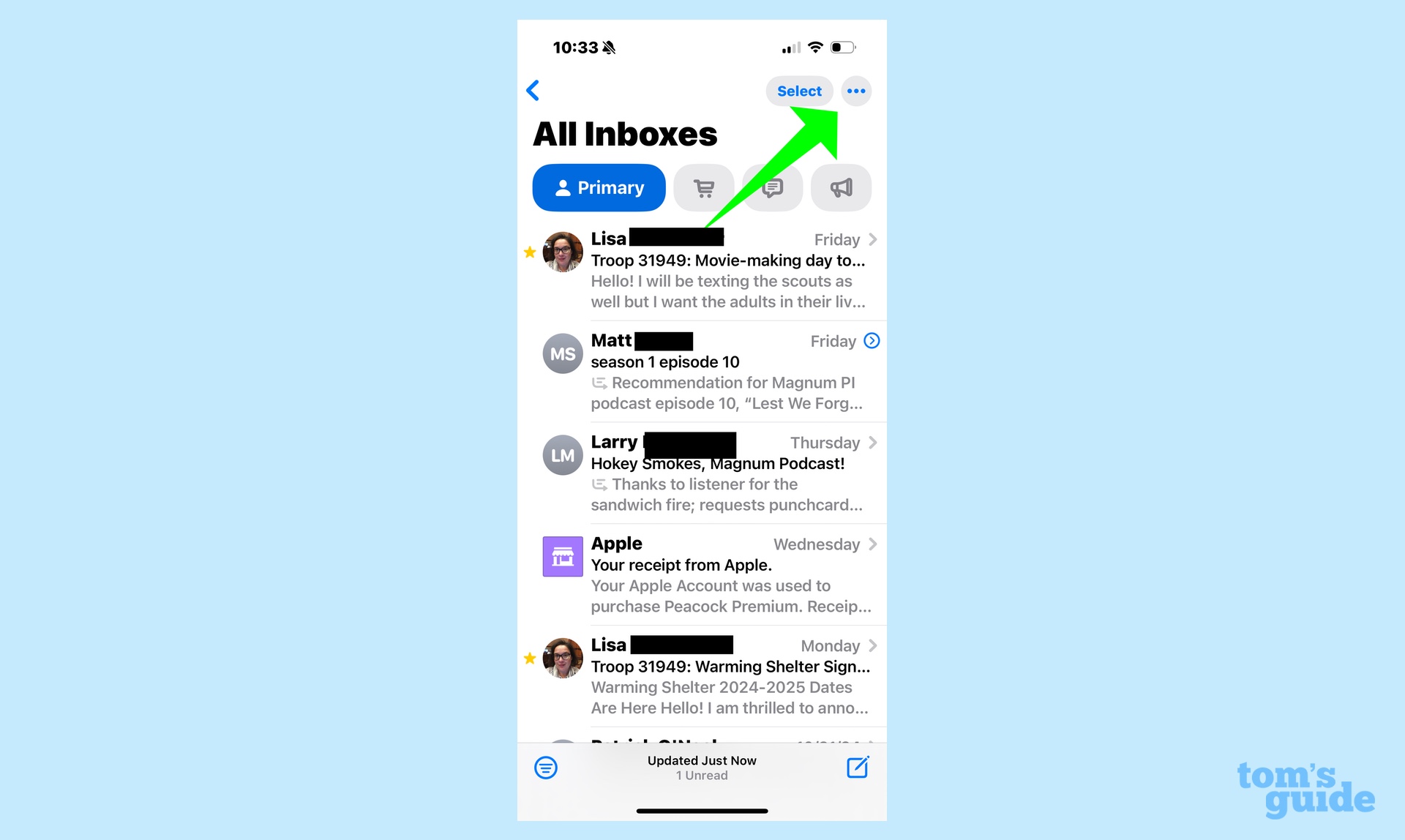
(Bild: © Future)
In der oberen rechten Ecke jedes der vier E-Mail-Postfächer befindet sich eine Schaltfläche mit drei Punkten. Das ist die Schaltfläche „Mehr“ – Tippen Sie auf die Schaltfläche „Mehr“. um das Layout der Mail-App zu ändern.
3. Gehen Sie zurück zur Listenansicht
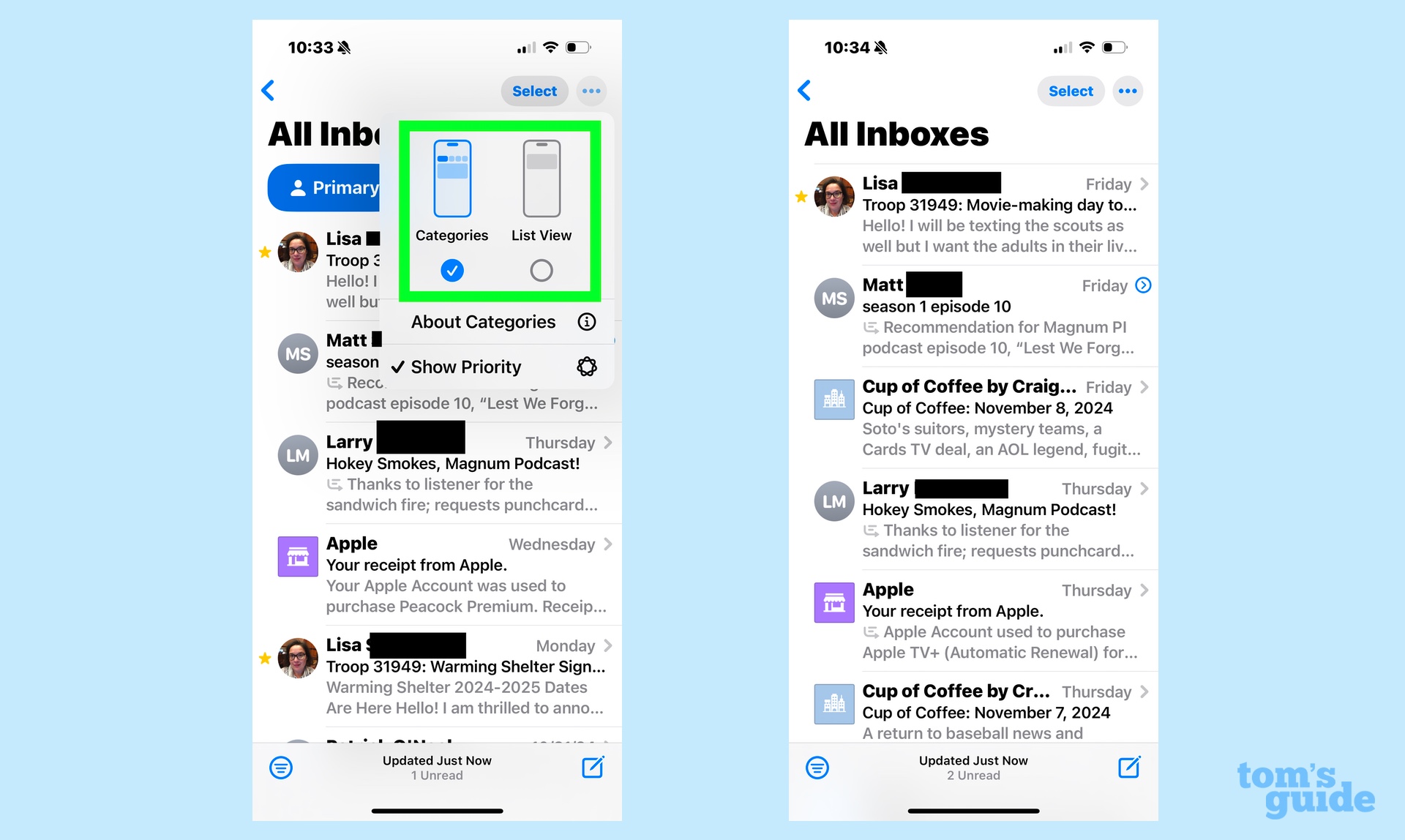
(Bild: © Future)
Sobald Sie auf die Schaltfläche „Mehr“ tippen, erscheint ein Popup-Fenster mit den beiden Layouts von Mail – Kategorien und Listenansicht. Wählen Sie Listenansicht um zu Mails altem Aussehen zurückzukehren.
Übrigens, wenn Sie Mail auf einem iPhone verwenden, das Apple Intelligence unterstützt, gibt es im Popup-Fenster „Mehr“ ein weiteres Element, mit dem Sie Prioritätsnachrichten anzeigen können, die Apple Intelligence als E-Mails mit einer Frist oder einem Aufruf zum Handeln betrachtet. Diese Menüoption wird auf iPhones, die Apple Intelligence nicht unterstützen, nicht angezeigt.
Und das ist alles, was Sie tun müssen, um das Aussehen von Mail in iOS 18.2 zu ändern. Wir haben weitere Mail-Tipps für die neue Version des integrierten Mail-Clients auf dem iPhone, darunter wie man Smart Replies verwendet in Mail. Wir können es Ihnen zeigen wie Zusammenfassungen in der Mail-App funktionierenzu.
Was andere iOS 18-Tipps betrifft, können wir Ihnen zeigen, wie es geht Passen Sie die Fotos-App anwie man davon profitiert Neue Tools in der iOS 18 Notes-App Und So planen Sie Texte in Nachrichten.